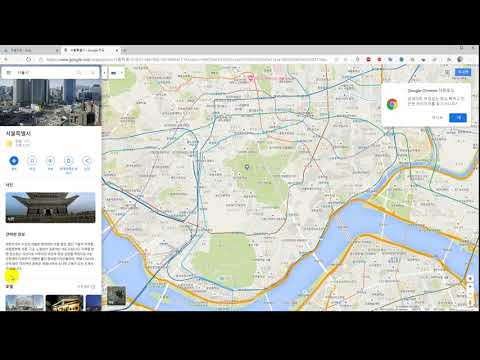
콘텐츠
- 단계
- 방법 1 컴퓨터에서 Google 제품의 언어 변경
- 방법 2 휴대 기기에서 Google 제품의 언어 변경
- 방법 3 Google 앱에서 언어 변경 (Android)
- 방법 4 Google 애플리케이션의 언어 변경 (iOS)
Google 제품에는 다양한 언어 옵션이 있습니다. Google 검색, Gmail 및 Google지도와 같은 Google 서비스의 언어 옵션에서 언어를 선택할 수 있습니다. 선택한 언어가 Google 프로필과 연결되어 있으며 로그인 할 때 사용되는 유일한 언어입니다. 사용중인 장치에 따라 검색 결과가 표시되는 언어를 변경하는 것이 가능하거나 불가능할 수 있습니다.
단계
방법 1 컴퓨터에서 Google 제품의 언어 변경
-

에서 검색 Google.fr. Google의 언어 설정을 빠르게 변경하려면 먼저 검색을 수행해야합니다. Google.fr. -

기어 버튼을 선택하십시오. 이 버튼은 화면의 오른쪽 상단에 있으며 검색 결과에 해당하는 결과가 표시됩니다. -

클릭 언어. 검색 결과에 대한 환경 설정 옵션이 제공됩니다. -

언어를 선택한 다음 저장 버튼을 파란색으로 클릭하여 저장하십시오. 이 변경 사항은 YouTube 및 Gmail을 포함한 모든 Google 서비스에 적용됩니다. 언어 설정을 변경할 때 Google 자격 증명을 사용하여 로그인 한 경우에만이 변경 사항이 적용됩니다.- 기본적으로 언어 변경은 Google에서 수행하는 검색 결과에도 적용됩니다. 클릭 변화 결과를 표시 할 언어를 선택하십시오. 두 개 이상의 언어를 선택할 수 있습니다.
방법 2 휴대 기기에서 Google 제품의 언어 변경
-

전화 브라우저에서 Google을 엽니 다. 다음에 봐 Google.fr. -

설정에 액세스하십시오. 화면 하단으로 설정. 클릭 검색 매개 변수 표시되는 메뉴에서. -

메뉴 검색 Google 제품의 언어. 이 메뉴를 찾으려면 아래로 스크롤하십시오. Google 검색, Gmail 및 Google 드라이브와 같은 모든 Google 제품의 언어를 변경하기위한 메뉴입니다. -

다른 언어를 선택하려면 메뉴를 선택하십시오. 언어 목록이있는 메뉴가 나타납니다. -

언어를 선택하십시오. 설정 변경은 즉시 적용되지 않습니다. -

다른 언어를 추가하십시오. 검색 결과를 표시 할 언어를 더 추가하려면 메뉴를 선택하십시오 다른 언어 추가. 여러 언어를 추가 할 수 있습니다. -

변경 사항을 저장하십시오. 모든 Google 제품에서 변경 사항을 적용하려면을 클릭하여 등록해야합니다 기록. Google 프로필을 통해 변경 한 경우 해당 설정은 다시 변경할 때까지 적용되며, 그렇지 않으면 현재 세션에만 적용됩니다.
방법 3 Google 앱에서 언어 변경 (Android)
-

Google 앱을 시작하십시오. Android 기기에서 Google 검색 또는 Google 검색 창을 사용하는 경우 결과가 표시되는 언어를 변경할 수 있습니다. 이렇게하려면 앱 메뉴를 통해 Google 앱으로 이동하십시오. -

메뉴에 액세스하십시오. 화면을 왼쪽으로 스 와이프하거나 앱 상단의 검색 창 왼쪽에있는 아이콘 ☰을 클릭하여 Google 메뉴에 액세스 할 수 있습니다. -

클릭 설정을 선택한 다음 언어 찾기. 사용 가능한 언어 목록이 표시됩니다. -

언어를 선택하십시오. 결과를 표시 할 언어를 선택하십시오. 이것은 검색 결과에만 적용됩니다. Google 애플리케이션은 기기가 구성된 언어를 사용합니다. -

장치의 언어를 변경하십시오. 기기의 언어를 변경하여 Google 인터페이스의 언어를 변경하십시오.Google의 메뉴 및 인터페이스 언어와 기타 모든 응용 프로그램의 언어를 변경하려면 시스템 언어를 변경해야합니다.- 설정에 액세스하십시오. 앱을 실행 설정 홈 화면 또는 애플리케이션 메뉴에서
- 옵션을 선택하십시오 언어 및 입력을 선택한 다음 언어 메뉴 상단에 있습니다.
- 원하는 언어를 선택하십시오. 이것은 모든 시스템 설정뿐만 아니라 모든 응용 프로그램에서 효과적입니다.
방법 4 Google 애플리케이션의 언어 변경 (iOS)
-

장치 설정에 액세스하십시오. iPhone, iPad 또는 iPod Touch에서 Google 애플리케이션의 언어를 변경하는 유일한 방법은 기기가 구성된 언어를 변경하는 것입니다. 이 문제를 해결하려면이 섹션의 마지막 단계를 읽으십시오. -

클릭 일반 그때에 언어와 지역. -

선택 언어 iPhone / iPad / iPod. 사용 가능한 언어 목록이 표시됩니다. -

원하는 언어를 선택하십시오. 이것은 기기에서 사용하는 모든 앱에서 유효합니다. Google 언어를 변경하는 방법입니다. 다음 단계를 수행하여이 문제를 해결하고 다른 언어로 이동하는 방법을 배우십시오. -

Google 바로 가기를 만듭니다. 기기의 언어를 변경하지 않고 특정 언어를 사용하여 Google을 탐색하려면 iOS 기기의 홈 화면에서 바로 가기를 생성하면 선택한 언어의 Google 페이지로 연결됩니다.- Safari로 이동하십시오. 그런 다음 사용하려는 언어로 Google을 방문하십시오. Google은 여러 국가에서 사용할 수 있으며 각 국가에 해당하는 도메인을 사용합니다. 예를 들어 독일어 사이트는 Google.co.jp프랑스 사이트는 Google.fr.
- 그것을 공유 할 수 있습니다. iPad를 사용하는 경우 iPhone 또는 iPod 화면 하단 또는 화면 상단에서 공유 단추 (화살표가있는 상자)를 선택하십시오.
- 선택 홈 화면에 추가. 바로 가기의 제목을 변경할 수 있습니다. 페이지를 표시 할 언어를 항상 알기 위해 언어를 제목으로 사용하십시오. 선택 추가 변경 후.
- 다른 언어로 Google을 탐색 할 때마다 새로운 단축키를 사용하십시오. 홈 화면에서 바로 가기 아이콘을 클릭하여 해당 언어로 Google을 엽니 다. 이 페이지의 모든 검색 결과가 선택한 언어로 표시됩니다.